AI软件怎么使用对齐命令?
来源:网络收集 点击: 时间:2024-05-18【导读】:
平面设计三大软件,AI软件比较适合绘图,矢量图形不会失真,掌握最基本的工具非常必要,我们可以从基本工具开始学起。那么问题来了:AI软件怎么使用对齐命令?工具/原料more电脑 系统:WIN7AI软件 版本:Adobe Illustrator CS6方法/步骤1/7分步阅读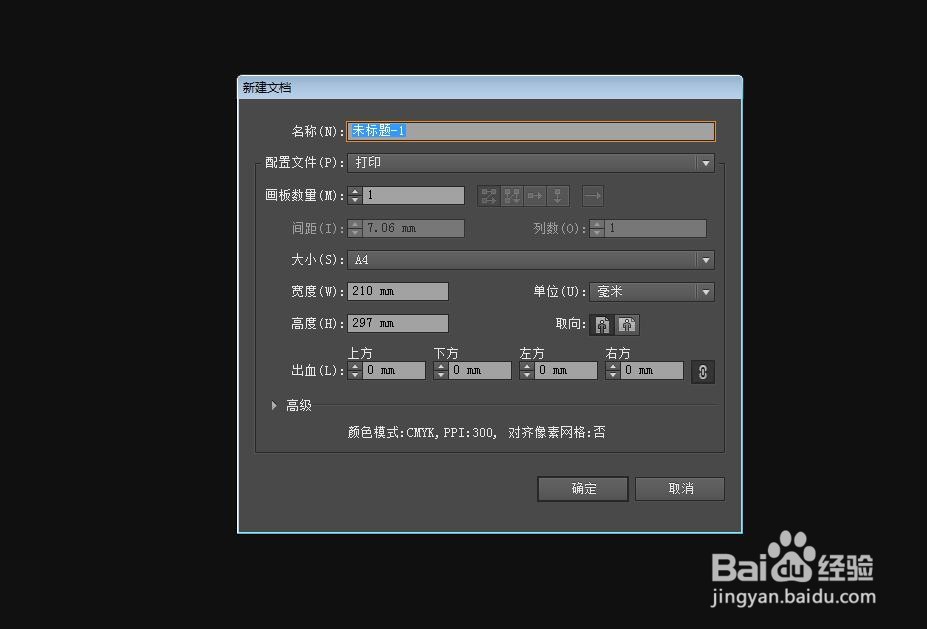 2/7
2/7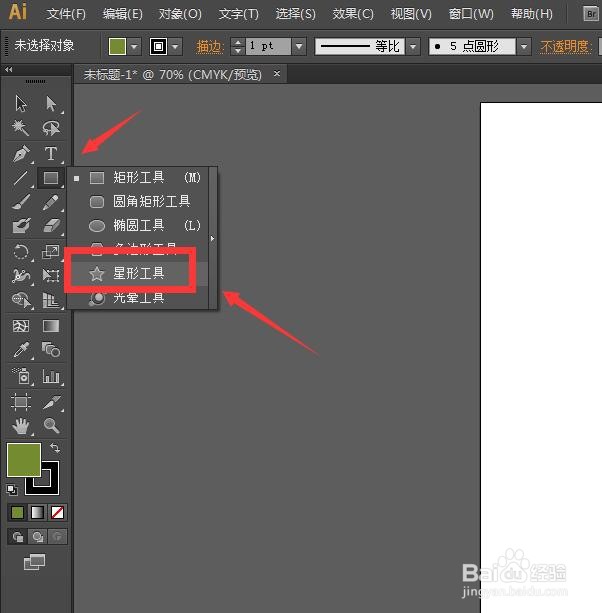 3/7
3/7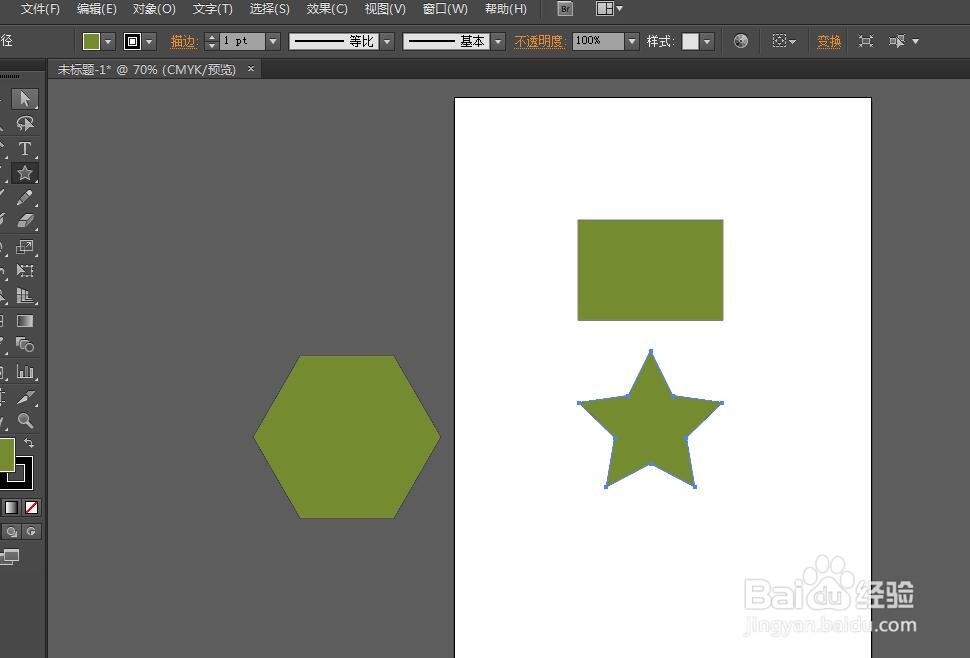 4/7
4/7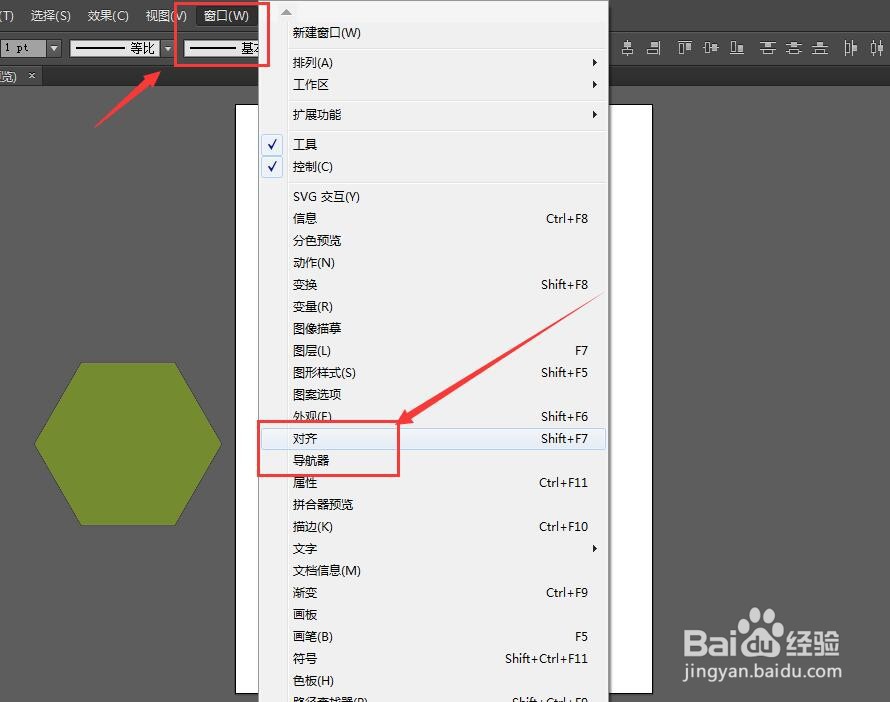 5/7
5/7 6/7
6/7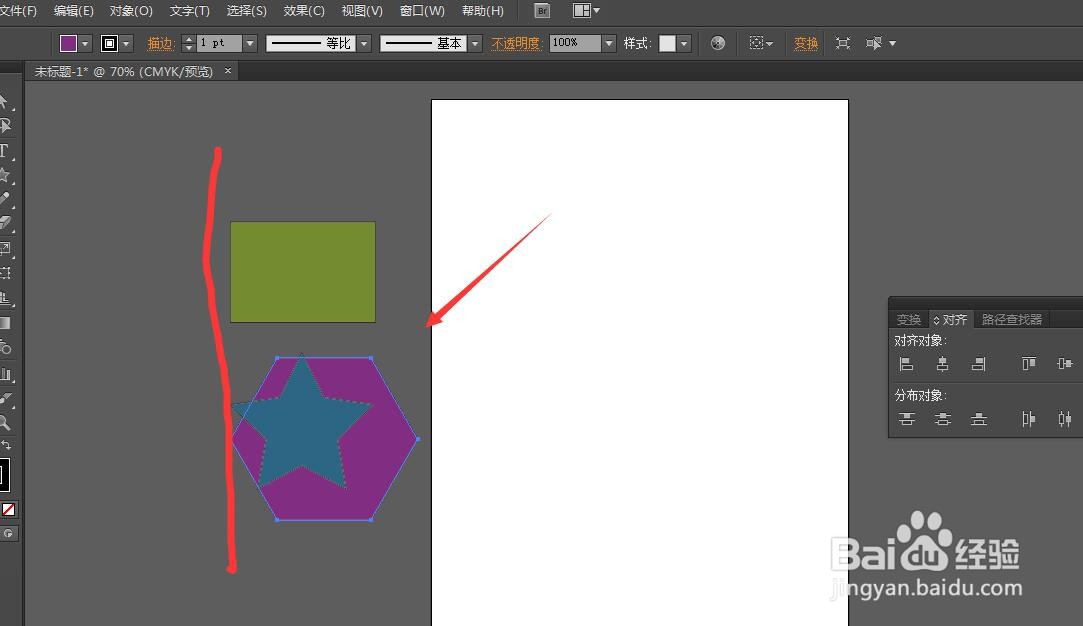 7/7
7/7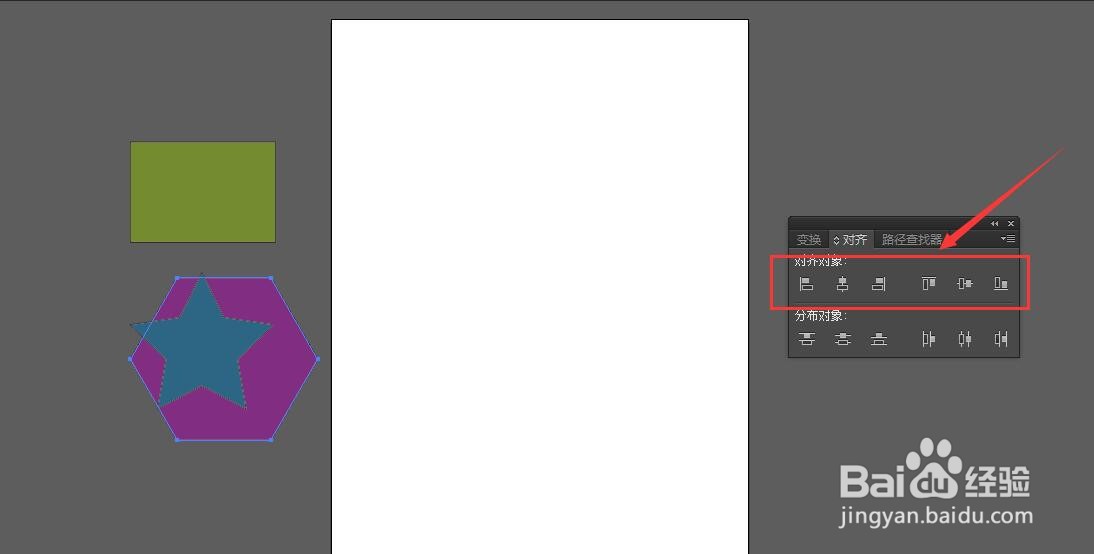 注意事项
注意事项
文件——新建
双击打开软件之后,需要新建一个画布,点击文件菜单栏,选择新建。
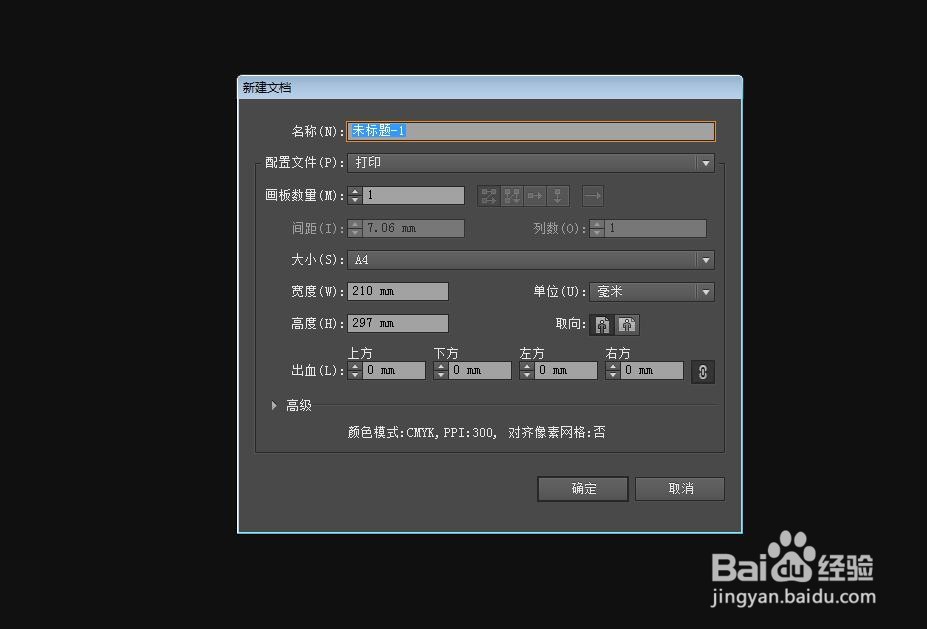 2/7
2/7星形工具
在工具栏中选择矩形工具,按住不动,可以选择星形工具。
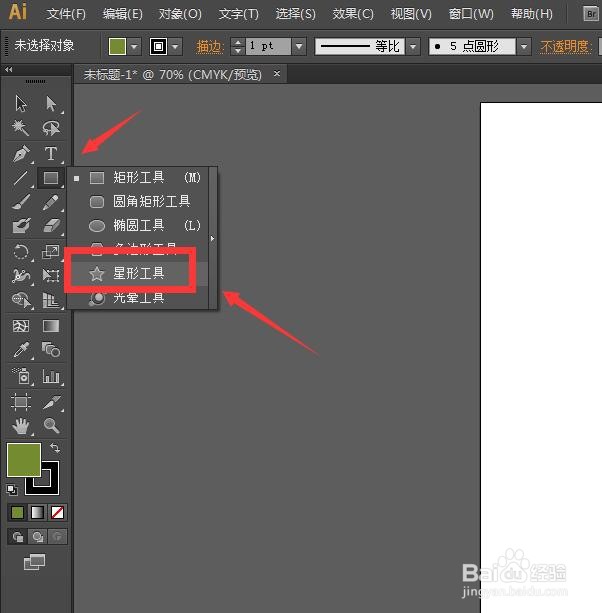 3/7
3/7绘制其他形状
我们在选择矩形,绘制两个其他的形状,一个矩形,一个六边形。
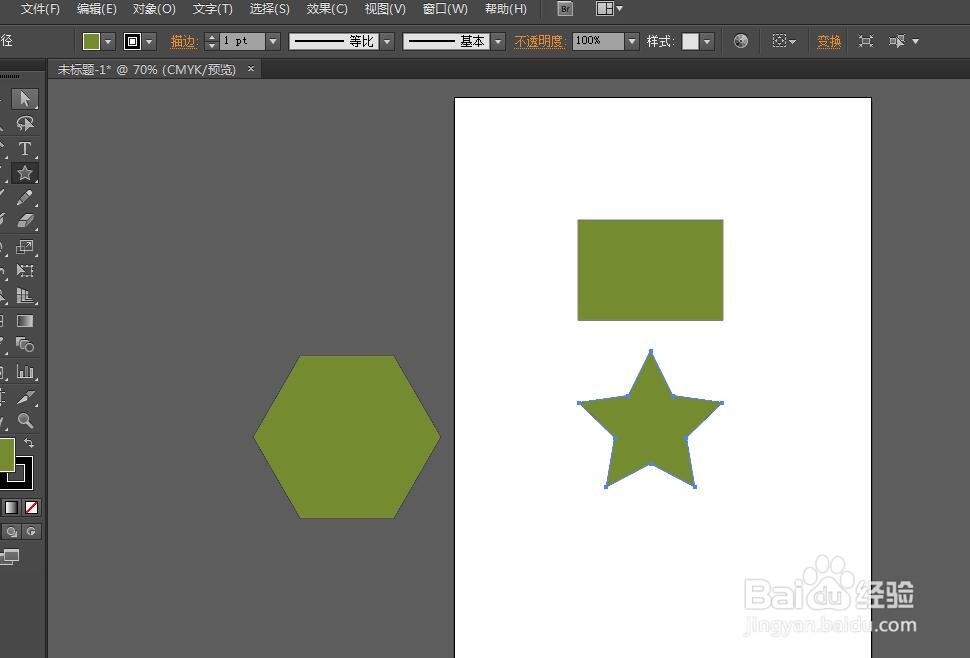 4/7
4/7打开对齐面板
点击窗口菜单栏,找到对齐的选项,点击一下即可打开对齐面板。
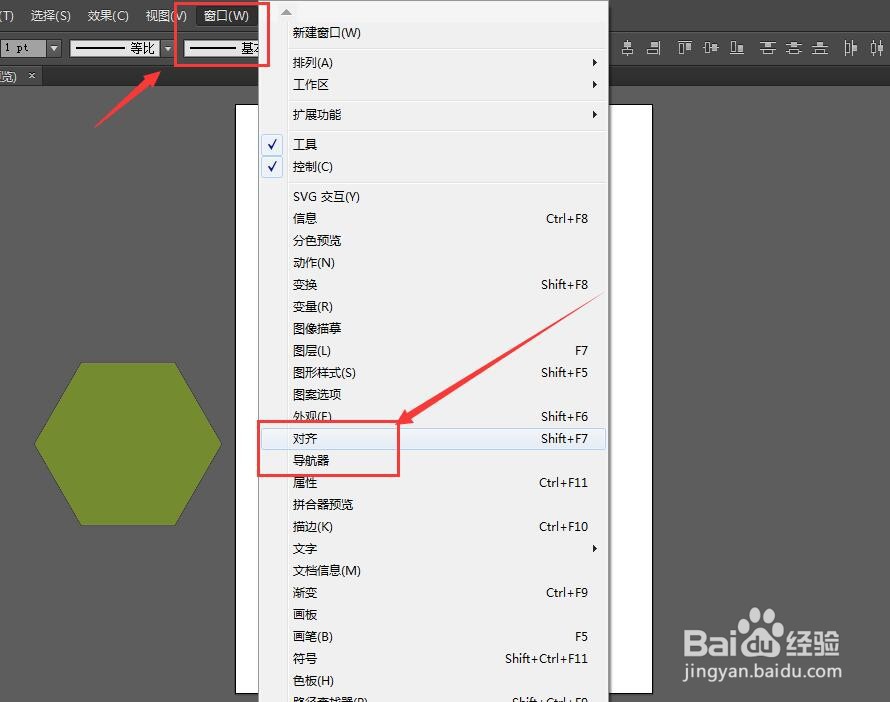 5/7
5/7设置左对齐
选中三个图形,可以使用鼠标框选,然后选择对齐的第一个命令,左对齐。
 6/7
6/7查看效果
可以看到三个图形,都以作为为参照,对齐了。
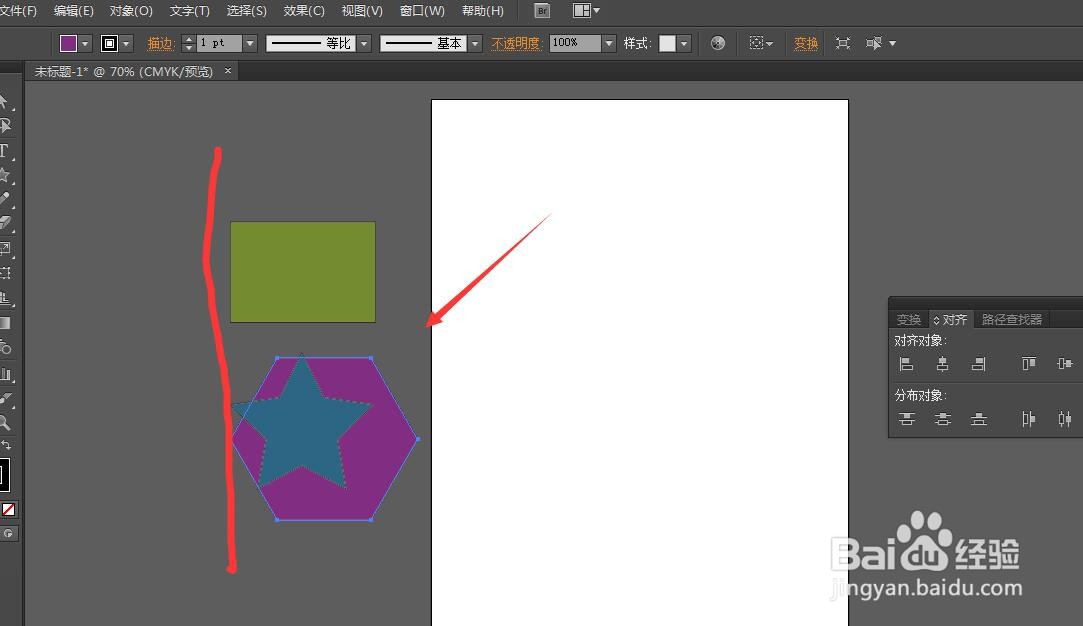 7/7
7/7其他对齐命名
我们可以使用同样的方法,设置上对齐、下对齐、右对齐、居中对齐等命令。
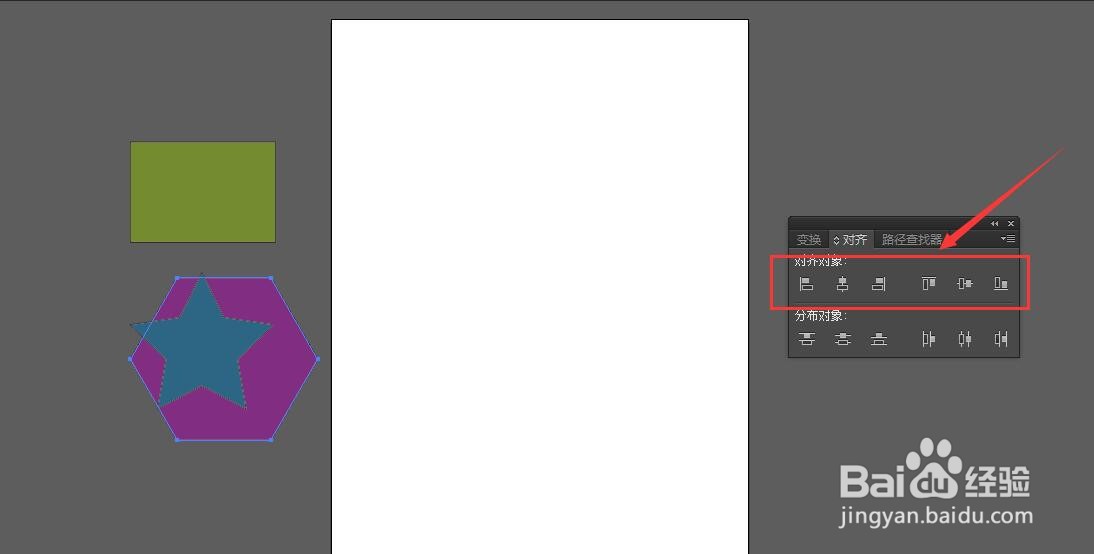 注意事项
注意事项可以节省很多时间,找到方法很重要
如果您喜欢这篇文字,就点个赞吧
AI软件版权声明:
1、本文系转载,版权归原作者所有,旨在传递信息,不代表看本站的观点和立场。
2、本站仅提供信息发布平台,不承担相关法律责任。
3、若侵犯您的版权或隐私,请联系本站管理员删除。
4、文章链接:http://www.1haoku.cn/art_796732.html
 订阅
订阅